In dit artikel bespreken we een veelvoorkomend probleem onder Tesla-eigenaren: moeilijkheden. Probeer je Tesla te verbinden met wifi. Als je in een vergelijkbare situatie zit, hebben we een aantal handige oplossingen die je kunt proberen.
Tesla met Maak verbinding met wifi – Het probleem
Ze rapporteren steeds opnieuw Eigenaar, Dat de Tesla wifi werkt niet. Zelfs wanneer een repeater en een mobiele hotspot zijn ingesteld, blijft het probleem vaak bestaan. een verbinding met wifi bouwen. De oorzaak wordt gegeven in de Voertuigfoutmelding dan ongeveer moeilijkheden bij het herkennen van het IP-adres en de DHCP-instellingen genoemd.
De oplossing
Op basis van gebruikersrapporten zijn er verschillende mogelijke oplossingen die u als Tesla-bestuurder kunt proberen:
- Controleer of uw wifi is ingesteld op WPA2-codering, aangezien WPA3 mogelijk niet wordt ondersteund.
- Stel een gast-Wi-Fi-netwerk in met WPA/WPA2-codering als uw router deze functie ondersteunt.
- Controleer het kanaal dat uw wifi gebruikt. Kanalen 12, 13 en 14 zijn niet toegestaan in de VS en kunnen problemen veroorzaken, aangezien Tesla's software uit de VS komt.
- Probeer de bandenconfiguratie van het voertuig te wijzigen en deze vervolgens opnieuw in te stellen, zoals sommige gebruikers op forums suggereren.
Hier zijn nog enkele algemene tips die u kunt volgen om succesvol verbinding te maken met wifi in uw Tesla:
- Parkeer dicht genoeg bij de wifi-router: zorg ervoor dat uw Tesla dicht genoeg bij de wifi-router staat voor een sterk signaal. Een zwak signaal kan tot verbindingsproblemen leiden.
- Gebruik de 2,4GHz-band: Tesla-voertuigen ondersteunen momenteel alleen de 2,4GHz-band voor wifi-verbindingen. Zorg ervoor dat uw router op deze band uitzendt.
- DHCP inschakelen: Zorg ervoor dat de DHCP-functie (Dynamic Host Configuration Protocol) op uw router is ingeschakeld, zodat er automatisch een IP-adres aan uw Tesla-voertuig wordt toegewezen.
- Controleer de firewallinstellingen: Controleer de firewallinstellingen van uw router om er zeker van te zijn dat er geen belangrijke poorten zijn geblokkeerd die nodig zijn voor communicatie tussen uw Tesla en de router.
- Werk de routersoftware bij: zorg ervoor dat de firmware van uw router up-to-date is om mogelijke compatibiliteitsproblemen te voorkomen.
- Werk de software van Tesla bij: zorg ervoor dat de software van uw Tesla-voertuig up-to-date is. Dit kan verbindingsproblemen oplossen en de wifi-functionaliteit verbeteren.
Door deze algemene tips te volgen, vergroot u de kans dat uw Tesla probleemloos een internetverbinding tot stand kan brengen.
Naast de hierboven genoemde tips zijn er ook nog diverse andere tips. Tesla-accessoires, die de algehele rijervaring kunnen optimaliseren – van interieuraccessoires tot beschermende accessoires en praktische gadgets.
Conclusie
Als u problemen ondervindt met de wifi-verbinding van uw Tesla, kunt u deze stappen proberen om een oplossing te vinden. In veel gevallen hebben Tesla-eigenaren het probleem kunnen oplossen door een gast-wifinetwerk in te stellen en de juiste encryptie en het juiste kanaal te gebruiken.
Meer tips en trucs voor uw Model 3, Model Y en andere. Je ontvangt hier.
Hoe heb je het Tesla-internetprobleem opgelost? Laat het ons weten in de reacties!











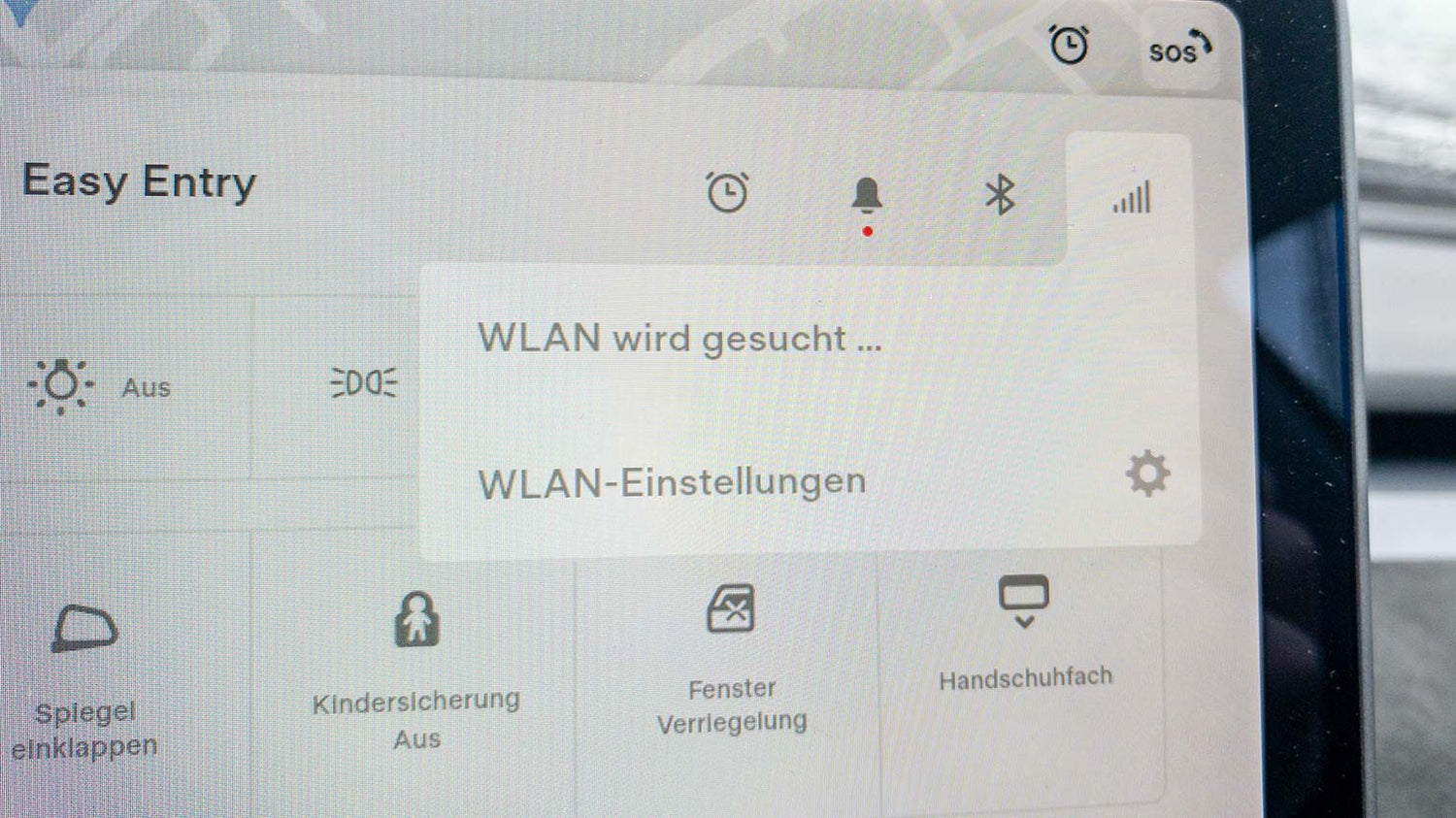
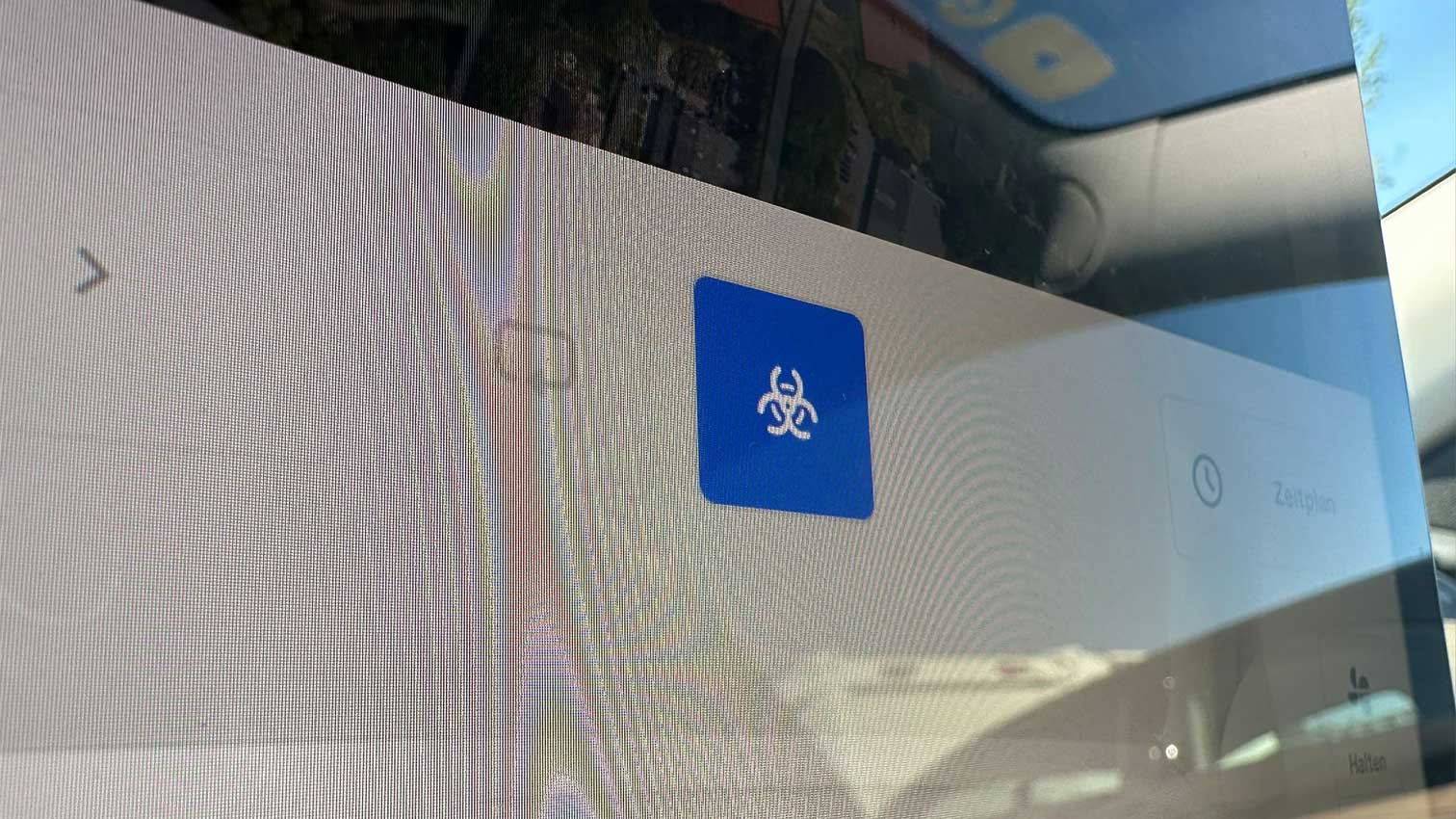

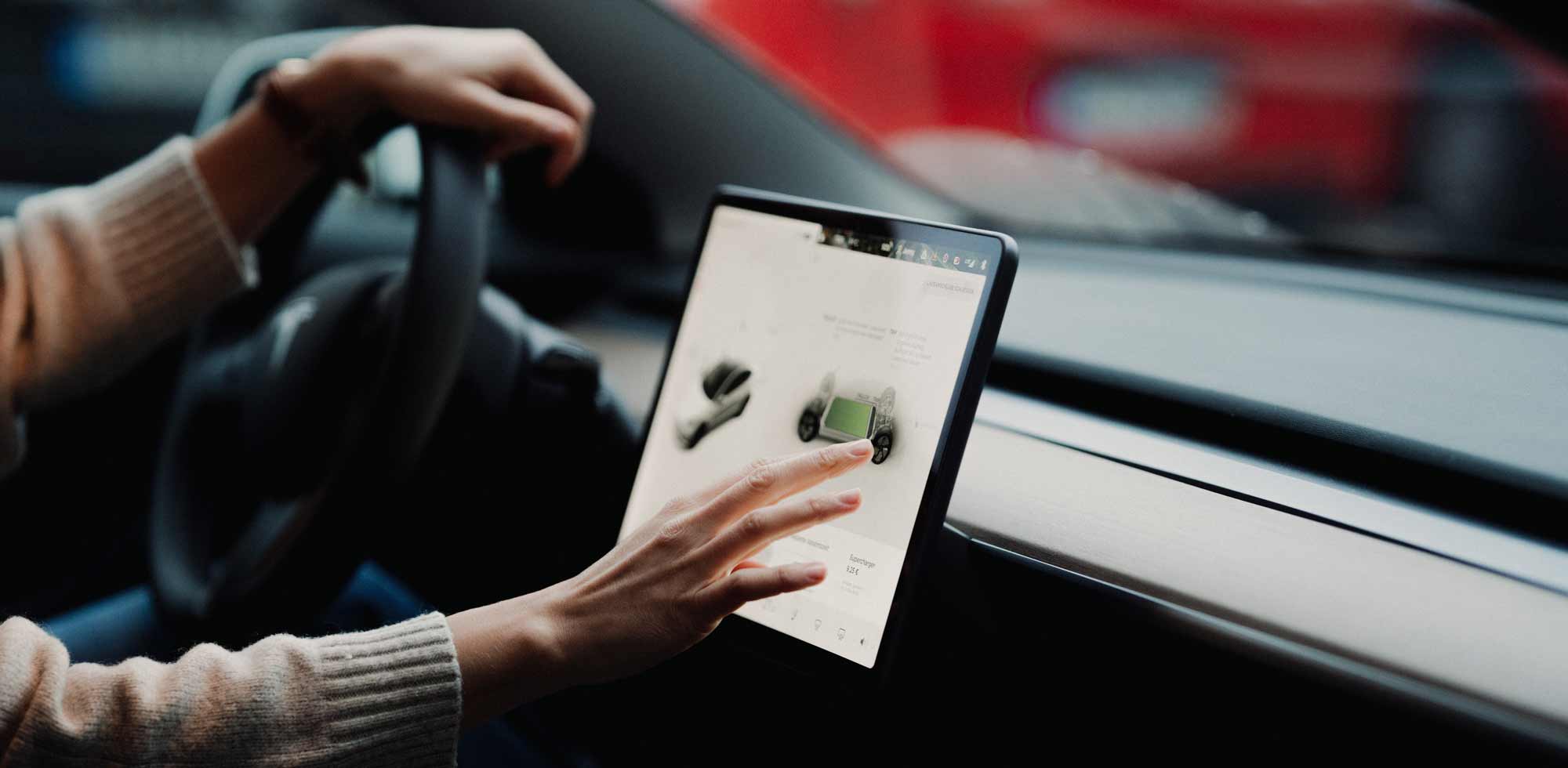
1 Opmerking
Thomas Aurich
Vielleicht habt ihr eine Idee. Tesla Düsseldorf weiß nicht mehr weiter. Trotz aller Bemühungen kann ich im Portemonnai der Tesla App Sepa nicht als Bezahlmethode eingeben, weil sie nicht angezeigt wird. Versuche ich per Link oben recht auf der Seite eine weitere Bezahlmethode anzufügen, öffnet sich eine US-Seite in der Tesla App und weiter stehen nur US-Banken zur Auswahl. Ich habe ein iphone. Danke vorab.
Vielleicht habt ihr eine Idee. Tesla Düsseldorf weiß nicht mehr weiter. Trotz aller Bemühungen kann ich im Portemonnai der Tesla App Sepa nicht als Bezahlmethode eingeben, weil sie nicht angezeigt wird. Versuche ich per Link oben recht auf der Seite eine weitere Bezahlmethode anzufügen, öffnet sich eine US-Seite in der Tesla App und weiter stehen nur US-Banken zur Auswahl. Ich habe ein iphone. Danke vorab.